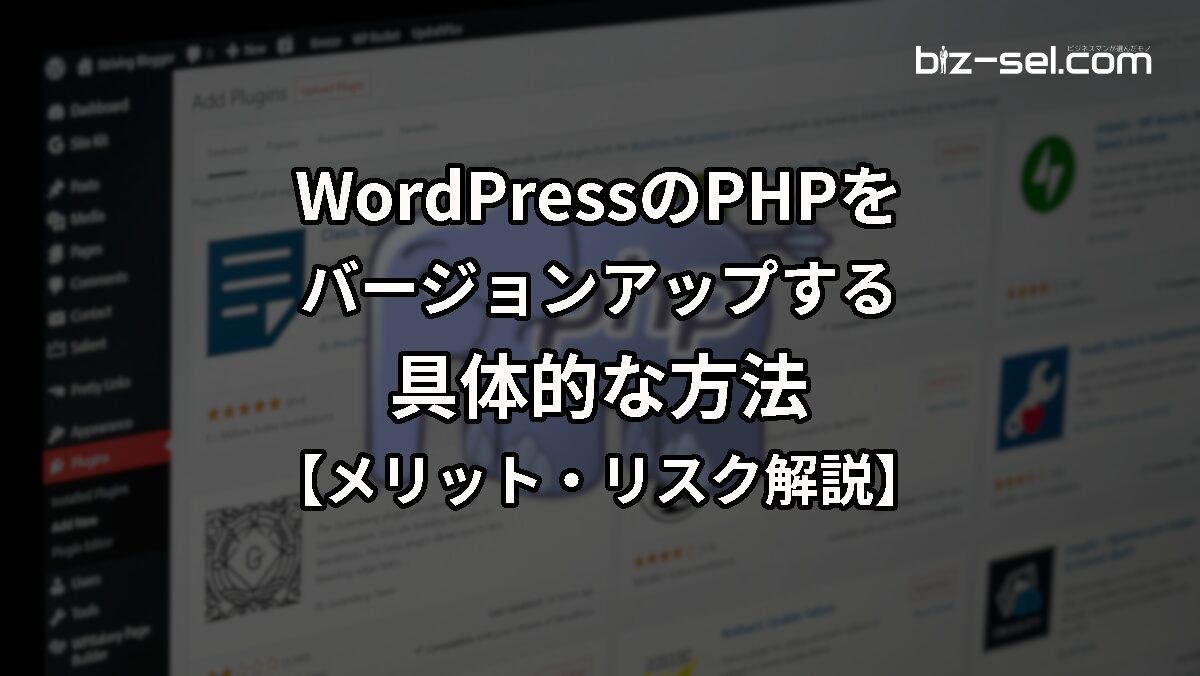WordPressを使っているが、PHPのバージョンアップは必要なのだろうか?

PHPのバージョンアップをしたいが、具体的な方法が知りたい。

PHPをバージョンアップしないと、セキュリティのリスクが高まります。
最新PHPバージョンの高速化の恩恵も受けられずSEOとしても不利です。
WordPressが推奨する最新のPHPにバージョンアップしましょう。
当サイトはPHP8.1で動作しています。
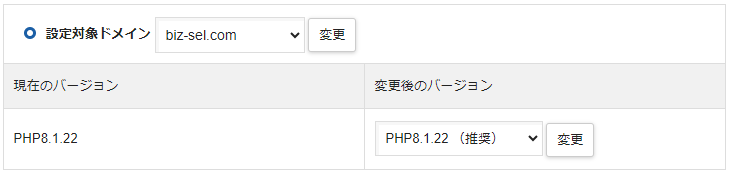
この記事を書いた人

ゆめ ただ
グログ歴 5年目。
普通のビジネスマンとして働きながらFIREを目指す。
独学でゼロからブログを立ち上げる。
Dockerのローカル仮想環境を作りLinux環境も触るように。
4年目でSEO検定1級に合格し地道にスキルアップ。
次はWordPress以外のCMSに手を出そうか悩み中。
PHPとは?
PHPとは、動的にWebページを生成できるスクリプト言語です。
WordPressはこのPHPをベースとしたオープンソースのコンテンツ管理システム(CMS)。
PHPがWordPressの動作に重要な役割を果たしています。
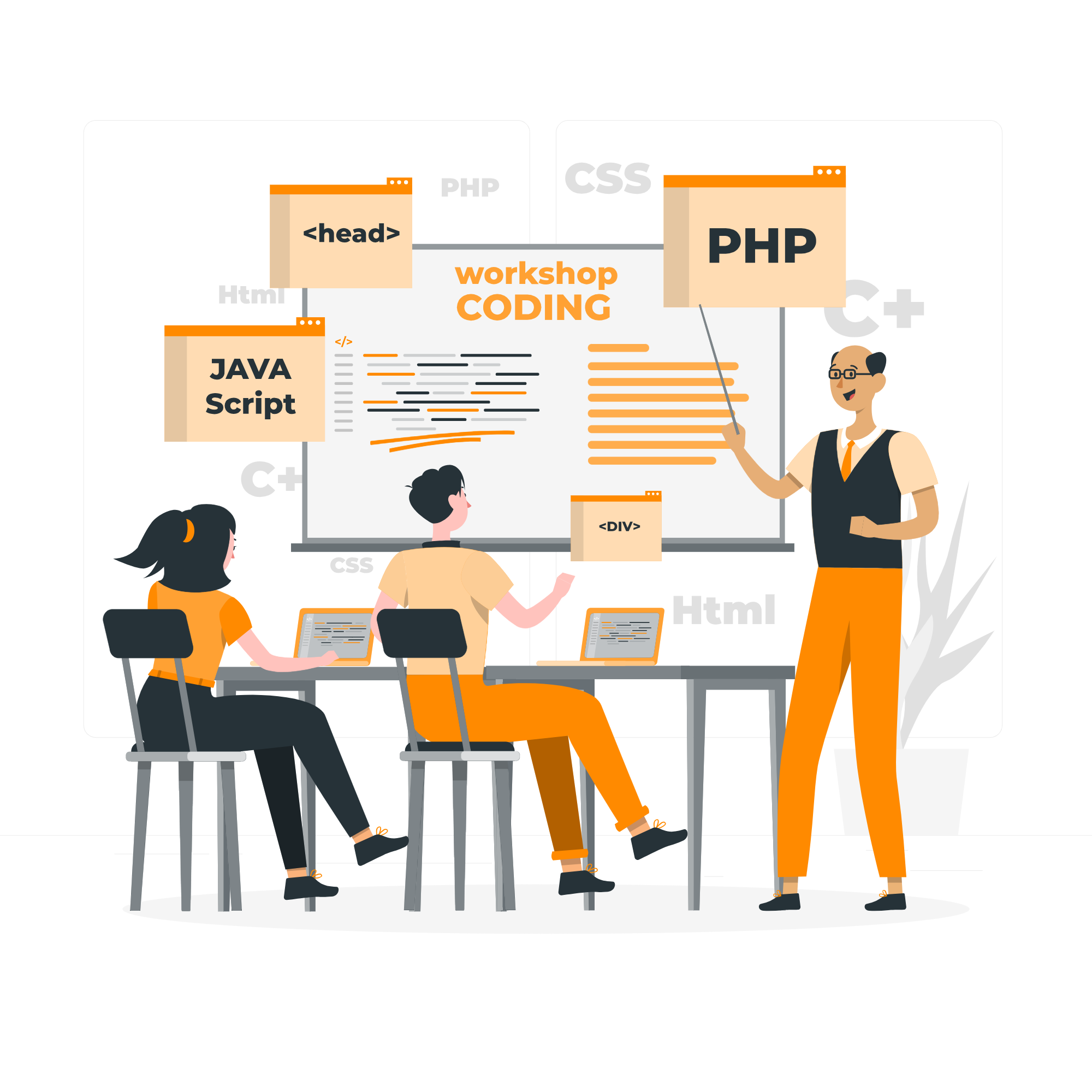
WordPressにおけるPHPの役割
WordPressを動作させるためのPHPの主な役割をまとめました。
| 項目 | PHPの役割 |
|---|---|
| テーマの処理 | WordPressのテーマはウェブサイトの外観とスタイルを定義。 PHPはテーマファイル内で使用され、ページの構造やデザインを生成します。 これにより、ブログやウェブサイトの外観を柔軟にカスタマイズできます。 |
| プラグインのサポート | WordPressプラグインは機能や機能拡張を追加するためのツールで、PHPで記述されています。 PHPで書かれたプラグインにより、様々な機能を追加することができます。 |
| データベース操作 | WordPressはMySQLデータベースを使用してコンテンツを保存。 PHPはMySQLデータベースとの連携を行い、投稿記事、ページ、コメントなどの情報を取得、更新、削除します。 |
| 動的コンテンツ生成 | PHPは動的なウェブページを生成するためのスクリプト言語。 WordPressではページの動的な生成やコンテンツの挿入に使用されます。 ユーザーがサイトを訪れるたびに、PHPが最新の情報を表示します。 |
| ユーザー認証とセキュリティ | PHPはユーザー認証やアクセス制御を行い、WordPressのセキュリティを強化。 ユーザーの権限管理やログインプロセスなど、セキュリティ関連の機能がPHPで実装されています。 |
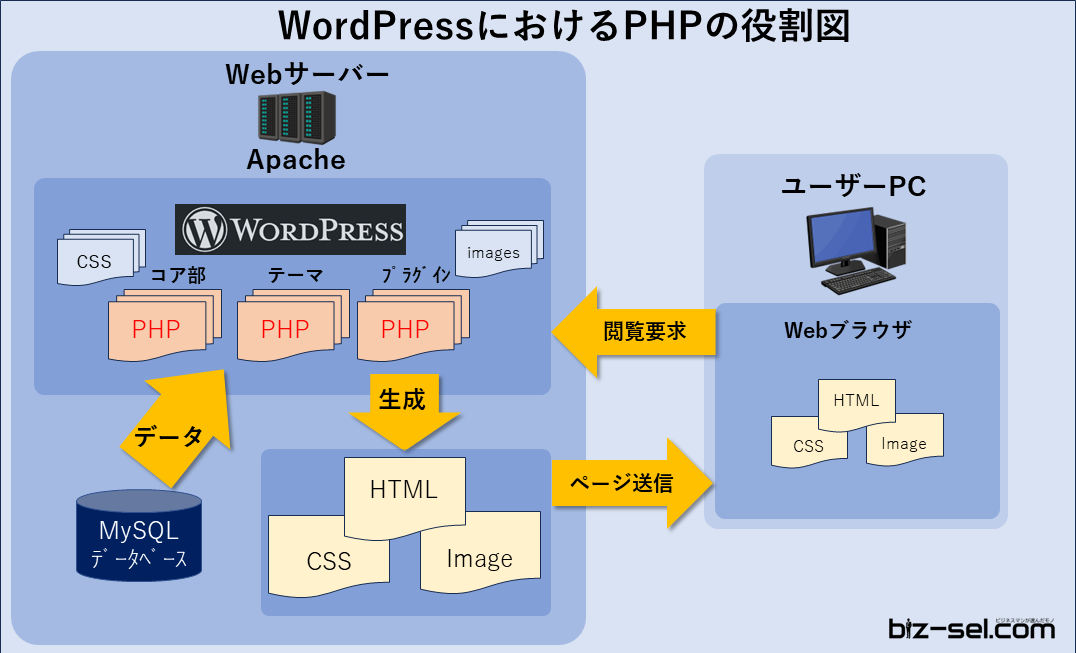
このように、WordPressはPHPで動作し、様々なカスタマイズや機能の追加が可能となっています。
PHPのバージョンアップの必要性を知ろう
PHPのバージョンアップの必要性を知って、あなたのサイトに必要かどうかを判断しましょう。
WordPressが推奨するPHPバージョン
WordPressが推奨するPHPバージョンを見ていきましょう。
WordPressが推奨する環境は次の通り。
PHPは、2024年1月1日現在で7.4以上が推奨されています。
これは、「最低7.4以上」というコト。
| 項目 | 内容 |
|---|---|
| PHP | バージョン7.4以上 |
| DB | MySQLバージョン5.7以上 または MariaDBバージョン10.3以上 |
| HTTPS | 対応 |
-
-
WordPressが推奨する環境
ja.wordpress.org

PHPバージョン毎のサポート期限
では、PHPバージョン毎のサポート期限を見てみましょう。(2024年1月1日現在)
WordPressが推奨する7.4は、既にアクティブサポートもセキュリティサポートも終了しています。
セキュリティサポートがまだ期限内の8.1にしておきたいです。
| PHPバージョン | リリース日【最新版】 | アクティブサポート終了 | セキュリティサポート終了 |
|---|---|---|---|
| 8.3 | 2023/11/23 | 2025/11/23 | 2026/11/23 |
| 8.2 | 2023/11/23 | 2024/12/08 | 2025/12/08 |
| 8.1 | 2023/11/23 | 終了 | 2024/11/25 |
| 8.0 | 2023/02/14 | 終了 | 終了 |
| 7.4 | 2022/11/03 | 終了 | 終了 |
| 7.3 | 2021/11/18 | 終了 | 終了 |
| 7.2 | 2020/10/01 | 終了 | 終了 |
| 7.1 | 2019/10/24 | 終了 | 終了 |
| 7.0 | 2018/12/06 | 終了 | 終了 |
| 5.6 | 2019/01/10 | 終了 | 終了 |
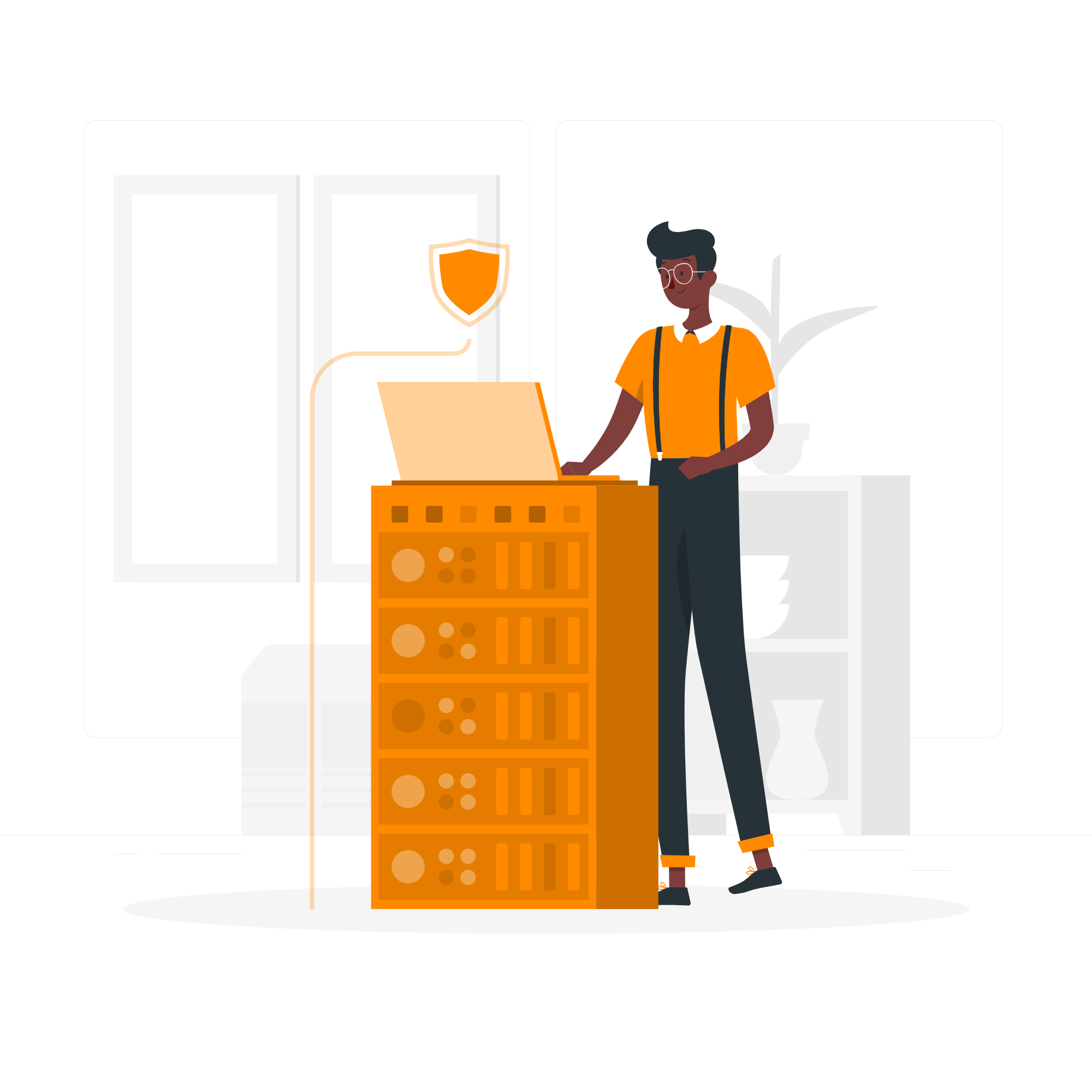
あなたのサイトのPHPバージョン確認方法
あなたのサイトのPHPバージョンを確認してみましょう。
方法はカンタンです。
WordPress管理画面で確認する方法
WordPressの管理画面で、「ツール」―「サイトヘルス」を選択。
「情報」タブをクリック。
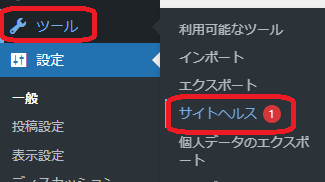
「情報」タブをクリックします。
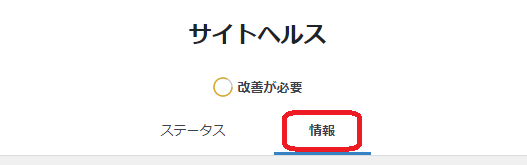
「サーバー」の欄をクリックすると、PHPバージョンが表示されます。
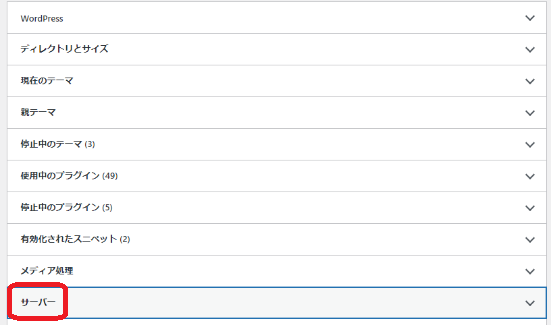
当サイト()biz-sel.om)は最近までPHP7.4.33でした。
AFFINGER6がPHP8.1対応になったのをきっかけにPHP8.1にバージョンアップしました。
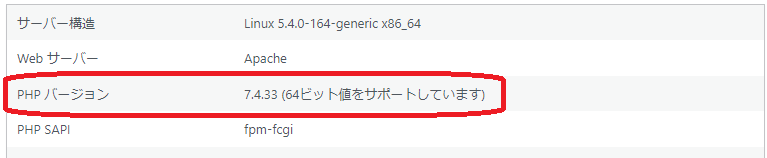
レンタルサーバーの管理画面で確認する方法
当サイトは、エックスサーバーを使っています。
エックスサーバーの管理画面から確認する方法です。
こちらも操作はカンタン。
PHPの「PHPVer.切替」をクリックします。
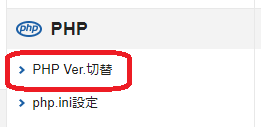
対象のドメインを選択すると、現在のバージョンが確認できます。
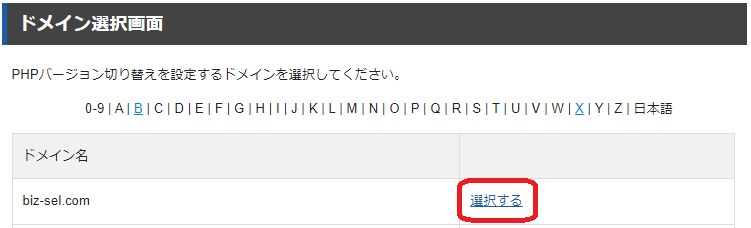
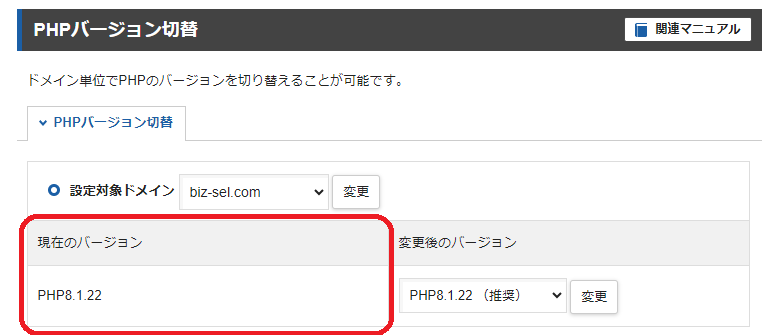
PHPバージョンアップのメリット
PHPバージョンアップのメリットをまとめました。
速度アップによるSEO効果
PHPはアッパーバージョンの方が速度が改善されています。
PHP7.4に対して、PHP8.1は20%速くなるという結果が報告されています。
-
-
PHP8.1はPHP7.4より20%高速化されている
github.com
Googleは、表示速度が1秒から3秒に増加すると、直帰率が32%増加、
さらに、1秒から10秒に増加すると、直帰率が123%増加すると調査結果をWebに掲載しています。
-
-
Googleが2017年2018年に調査したページ表示速度と直帰率の関係
www.thinkwithgoogle.com
PHPバージョンを最新に保ち表示速度を改善させておくことは、SEO対策として有効です。
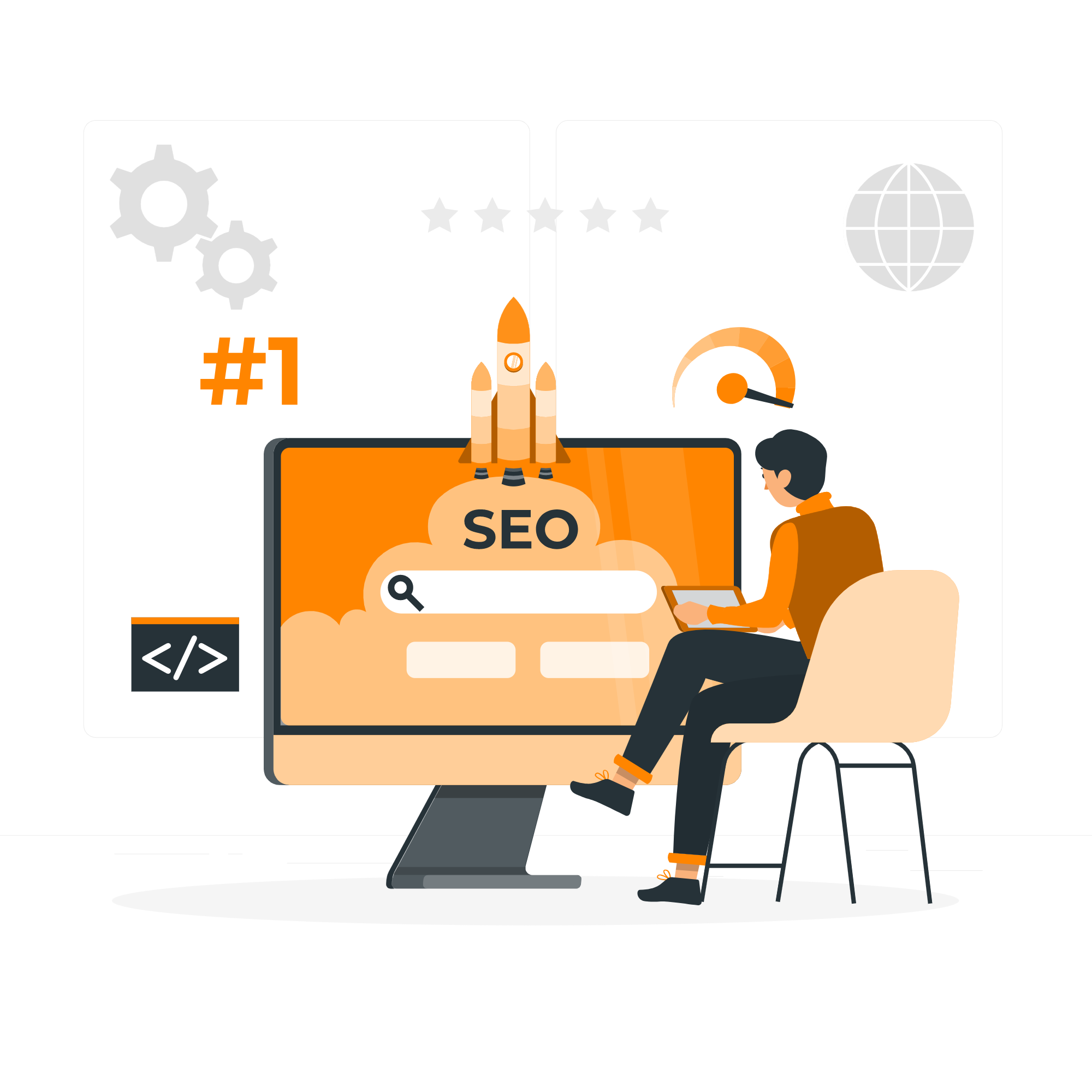
PHPバージョンアップのメリット1
PHPの処理が高速化されていてSEO対策として有効
セキュリティ向上
PHPはアッパーバージョンの方がセキュリティが改善されています。
セキュリティの脆弱性が修正され、サイトの安全性が向上。
古いPHPバージョンは、既にセキュリティサポートが終了しているものも。
最新のPHPバージョンにアップデートすれば、セキュリティが向上します。
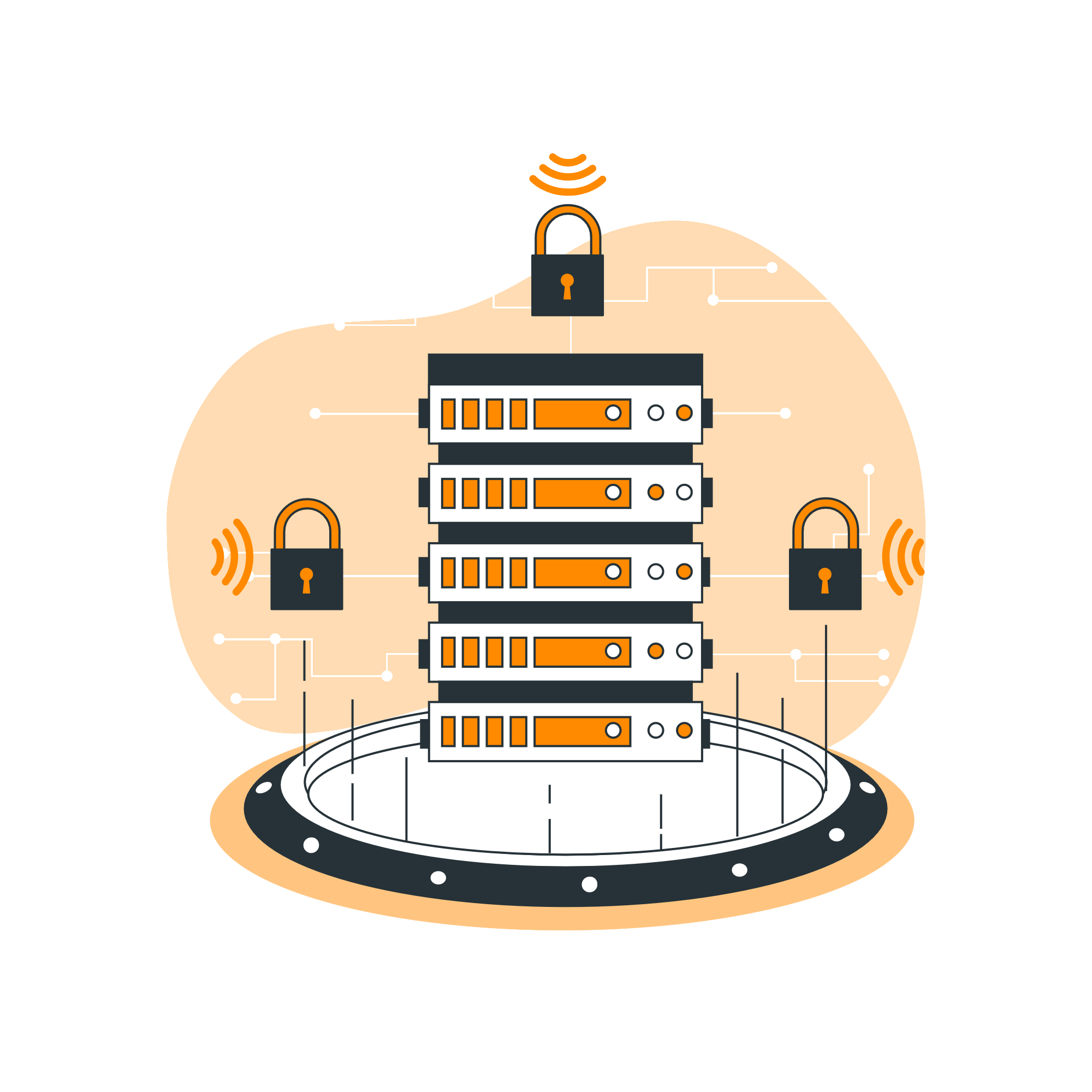
PHPバージョンアップのメリット2
PHPの脆弱性が改善されてサイトの安全性が向上
サポート終了のリスク回避
古いPHPバージョンはサポートが終了している、または今後終了する可能性が。
これに伴ってセキュリティリスクが増加します。
最新バージョンにアップグレードすることで、サポートを継続して
最新の修正やアップデートを受けられます。
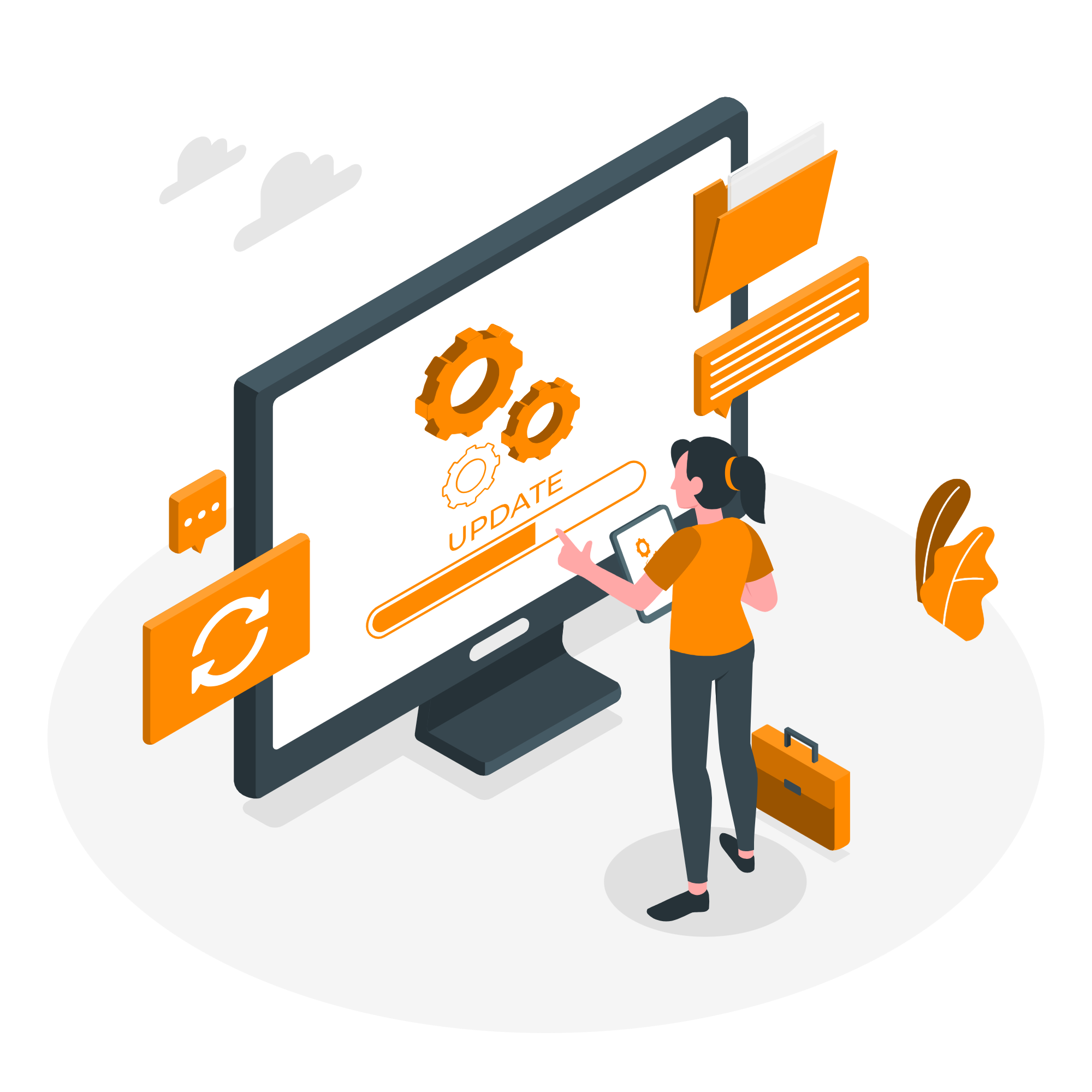
PHPバージョンアップのメリット3
サポートが継続されて最新の更新やアップデートが受けられる
テーマやプラグインとの互換性が向上
PHPのバージョンアップに合わせて、使用しているテーマやプラグインも対応してアップデートされます。
テーマやプラグインもセキュリティの対応や、バグが改善されています。
バージョンアップ怠ると、古いテーマやプラグインを使い続けなくてはならなくなってしまいます。
最新のPHPにすれば、対応した最新のプラグインやテーマが利用可能に。
サイトの機能拡張やデザイン変更がスムーズに行えます。
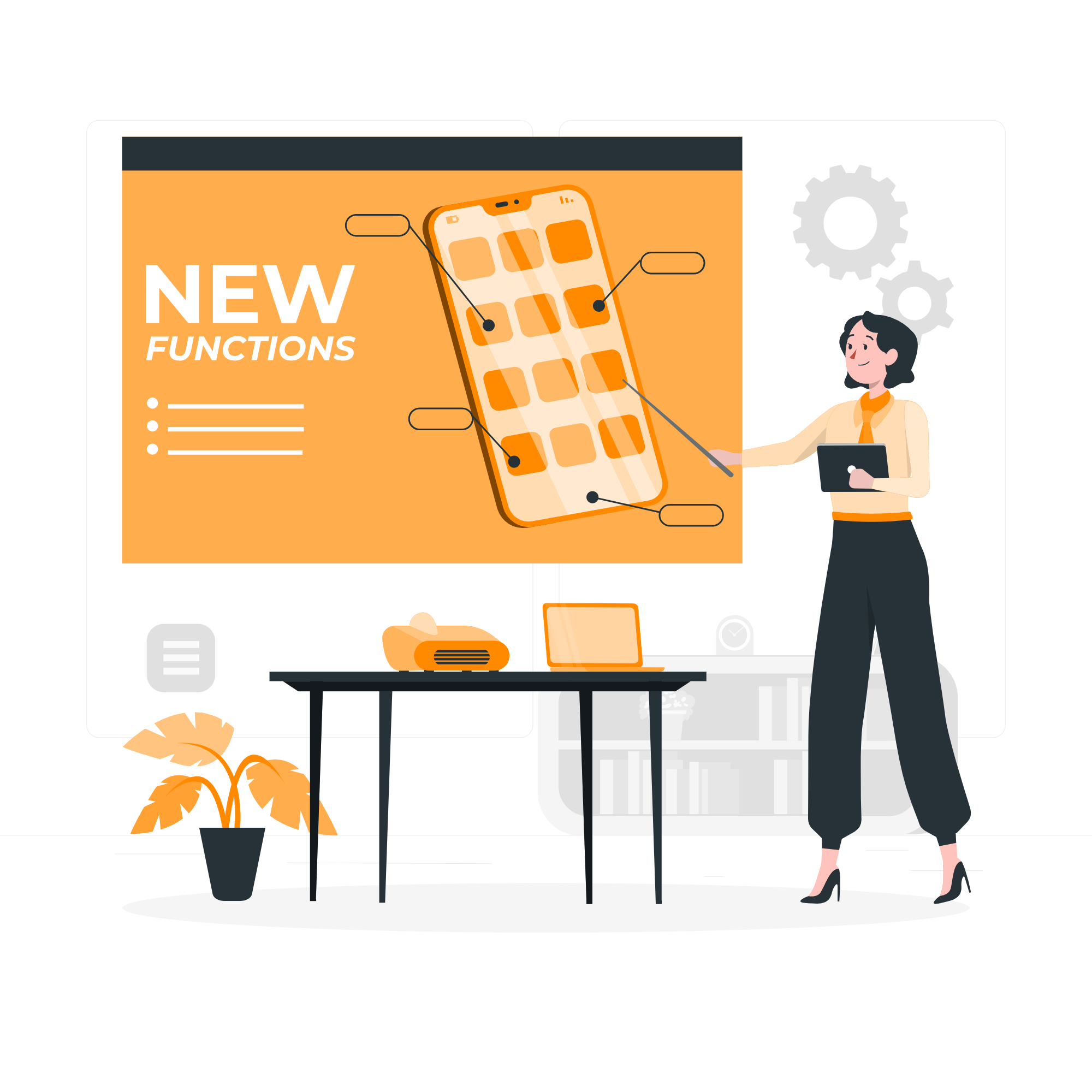
PHPバージョンアップのメリット4
最新のPHPに対応したテーマやプラグインが利用可能になる。
PHPバージョンアップのリスク
PHPをバージョンアップするにはリスクが伴います。
バージョンアップする前に、しっかりリスクと対策を理解してから
PHPをバージョンアップしましょう。
【リスク1】サイトが表示されなくなる
事前に何も確認せずにPHPのバージョンアップを行うと、サイトが表示されなくなるリスクがあります。
レンタルサーバーの設定からPHPバージョンを選択する方法であれば、カンタンに元に戻せますが、
なぜ表示できないかの原因が特定できず、改善策が見当たらないままPHPのバージョンアップがいつまでもできません。
この対応策は、次のところでまとめています。
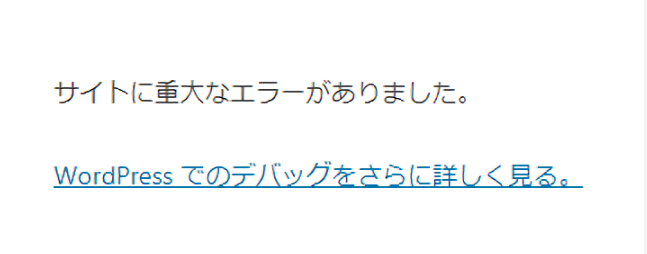
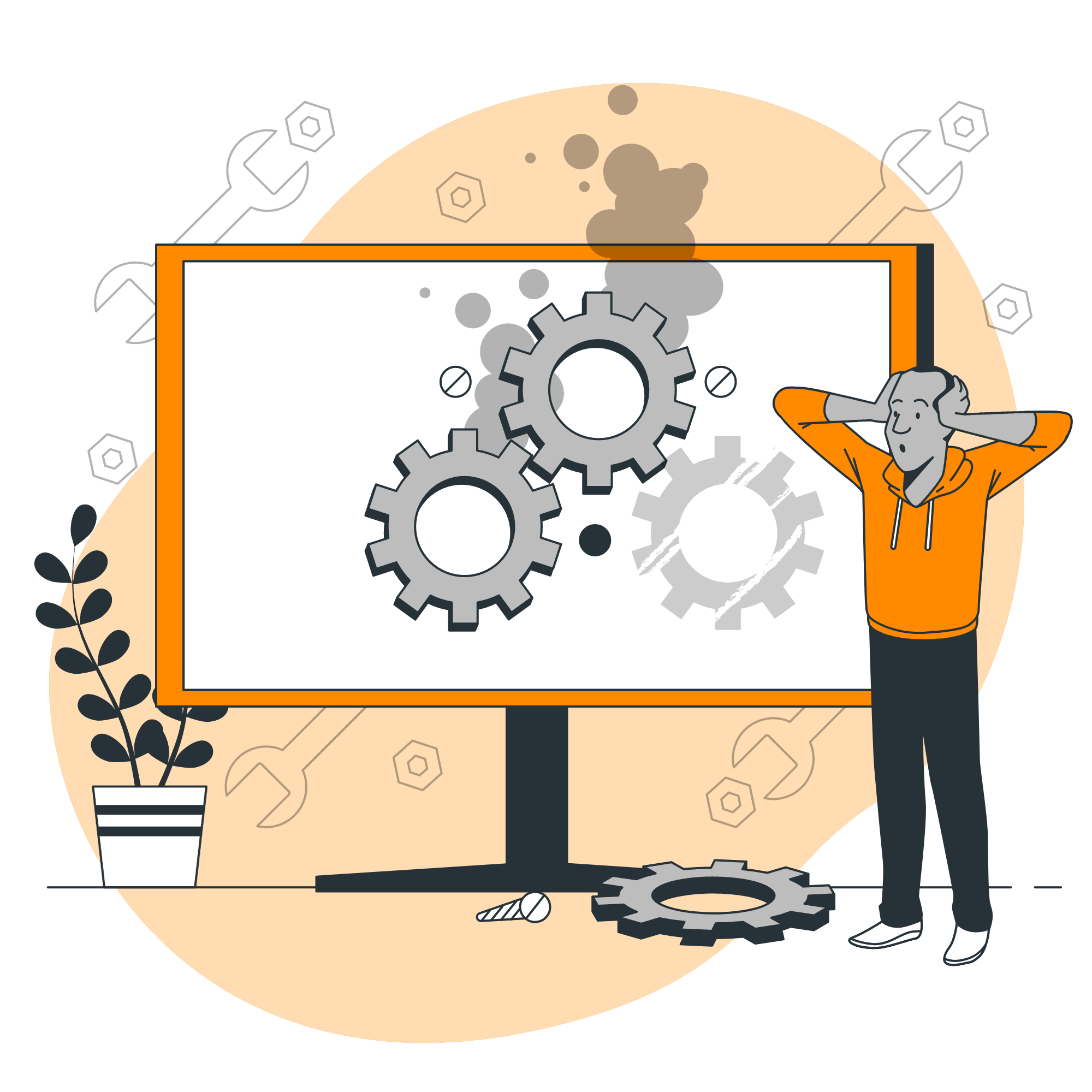
【リスク2】今まで使えていたプラグインが使えなくなる
PHPはバージョンアップしたいが、使用中のプラグインが対応していない場合があります。
これを確認せずにPHPをバージョンアップしてしまうと、当然何かのエラーになります。
最悪の場合はサイトが表示されない事態になります。
では、これらの対策を見ていきましょう。
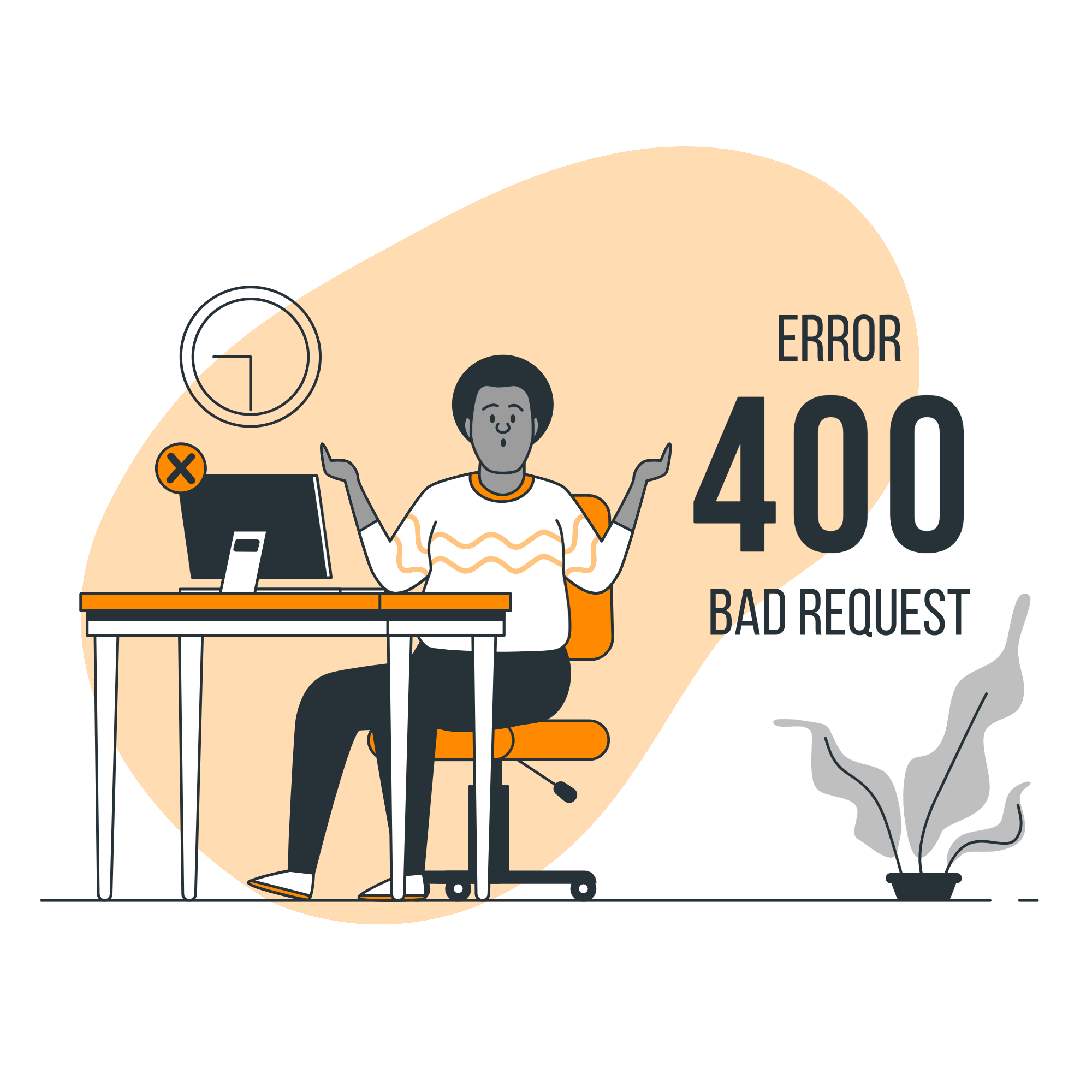
PHPバージョンアップ時のリスク対策
【事前対策】プラグインやテーマの対応PHPバージョンを確認する
それでは、具体的な対策についてまとめていきます。
リスクの対策は、「プラグインやテーマのPHPバージョンを事前に確認する」コト。
でも、どうやって確認したらいいのか?
複数プラグインを使っている場合は、1つ1つ確認しなくてはならず面倒。
そんなあなたのために、プラグインの対応PHPバージョンを調べてくれるプラグインがあります。
「PHP Compatibility Checker」プラグイン。
インストールしてサイトをスキャンするだけですぐにPHPバージョンがわかります。
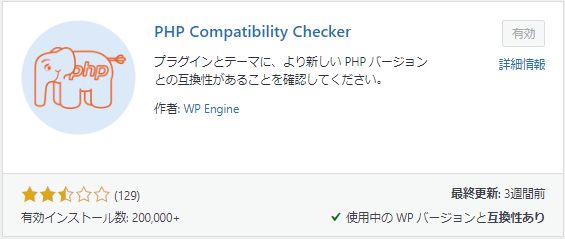
こちらが、当サイト(biz-sel.com)をPHP7.4からPHP8.1にバージョンアップした時の調査結果。
あなたのサイトも、PHPCompatiblity Checkerをインストールして試してみましょう。
\ゆめただのPHPCompalibility Checkerの結果/
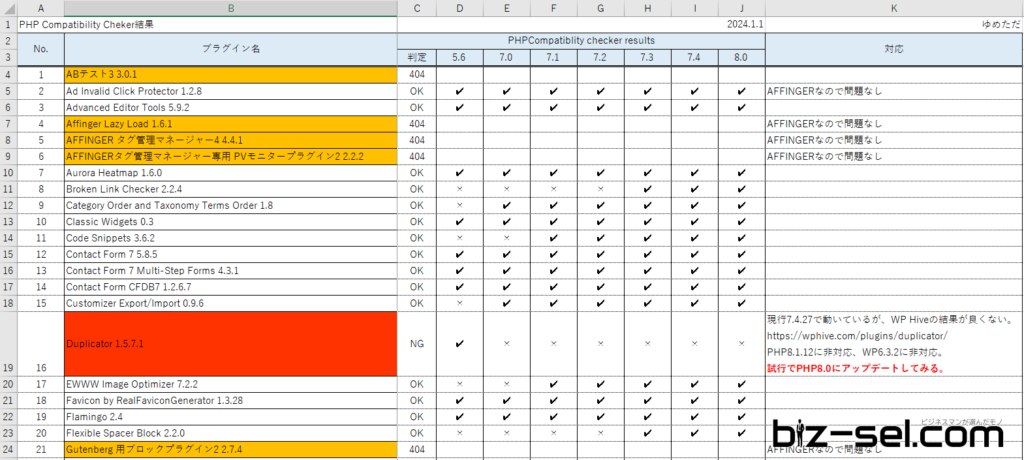
PHP Compatiblity Checerのインストールと設定
インストールはカンタンです。すぐに終わって結果がわかります。
「プラグイン」―「新規プラグインを追加」を選択。
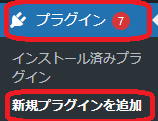
キーワードに、「PHP Compatibility Checker」を入力。プラグインがが表示されます。
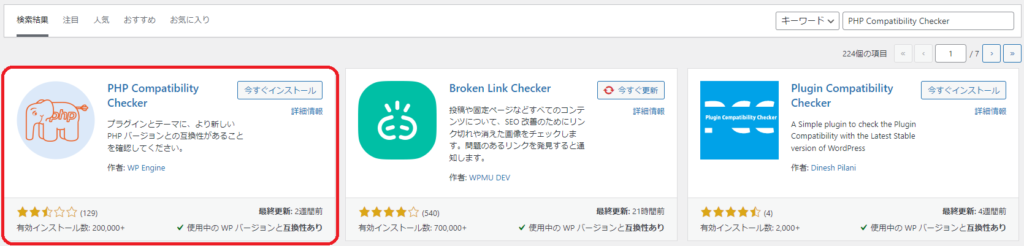
今すぐインストールをクリック。 インストールが完了したら、有効化をクリックします。
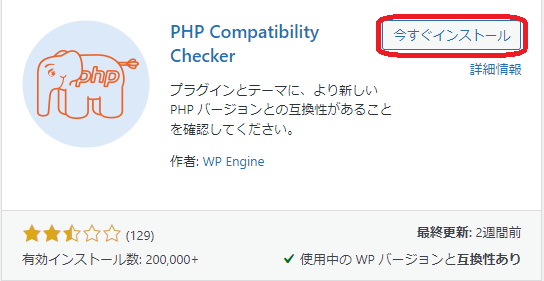
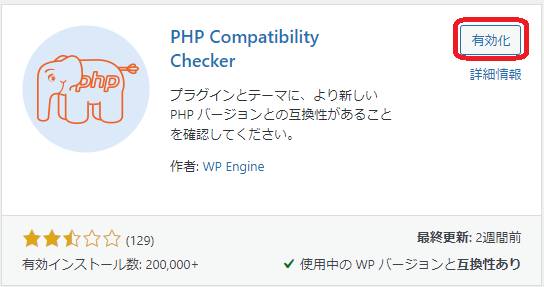
「ツール」―「PHP Compatibility」を選択します。
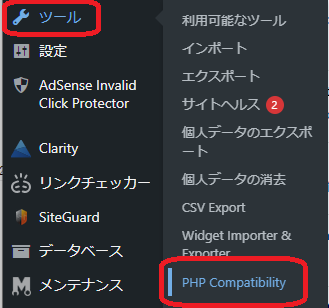
Only scan active plugin and themeを選択(有効なプラグインとテーマのみをスキャンします。)
無効化プラグインや、未使用のテーマも全てスキャンする場合は、Scan all pulugins ans themes.を選択。
「Scan site」をクリックして開始。

スキャンが完了したら、結果が表示されます。
対応していれば✔が入り緑色に。非対応であれば×となり赤字で表示。
結果が得られない場合は、Response Statusが404になります。
PHP Compatibility Checkerでも、わからないプラグインが出てきます。
そんなときに役立つのが、HP Hiveサイトです。
\PHP Compatibility Checker_の結果例/
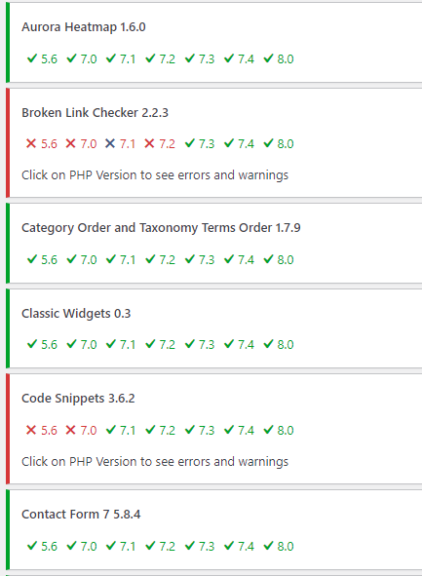
WP Hiveでプラグインの対応PHPバージョンを調べる
PHP Compatibility Checkerの結果で、対応するPHPバージョンがわからないプラグインは、WP Hiveで調べましょう。
-
-
WP Hive【プラグインの詳細が調べられる無料サイト】
wphive.com
WP Hiveにアクセスしたら、検索窓にプラグイン名を入れて虫眼鏡マークをクリックします。
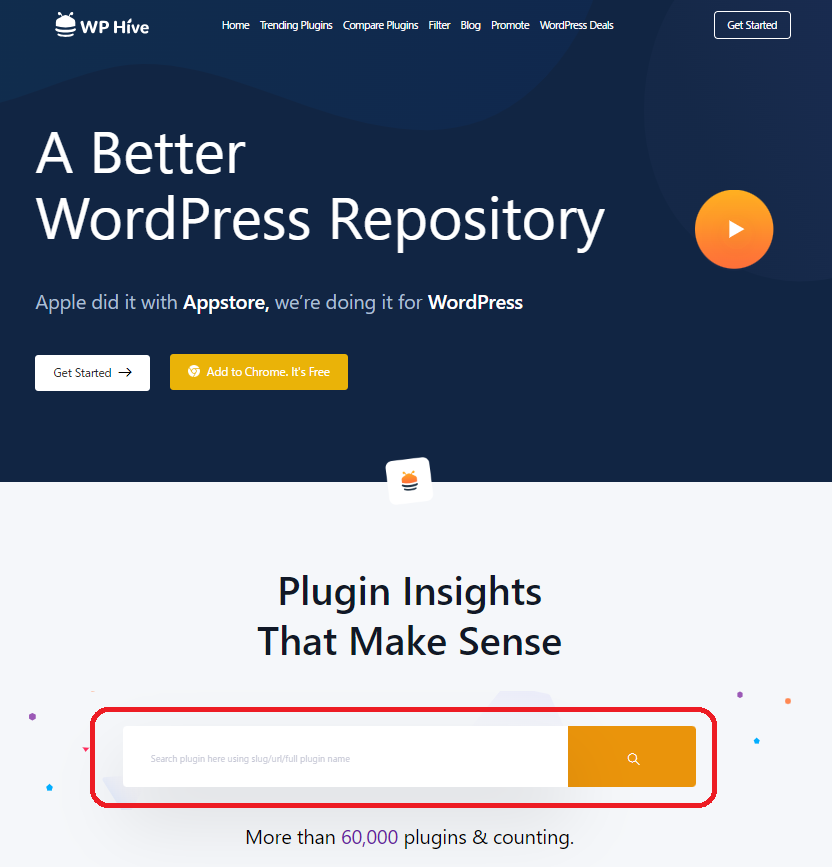
検索したプラグインが表示されるので、クリック。
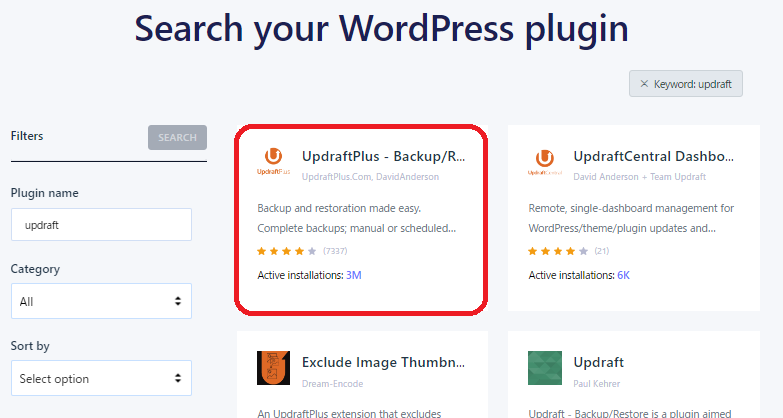
結果が表示されます。
対応しているPHPのバージョンが出ます。
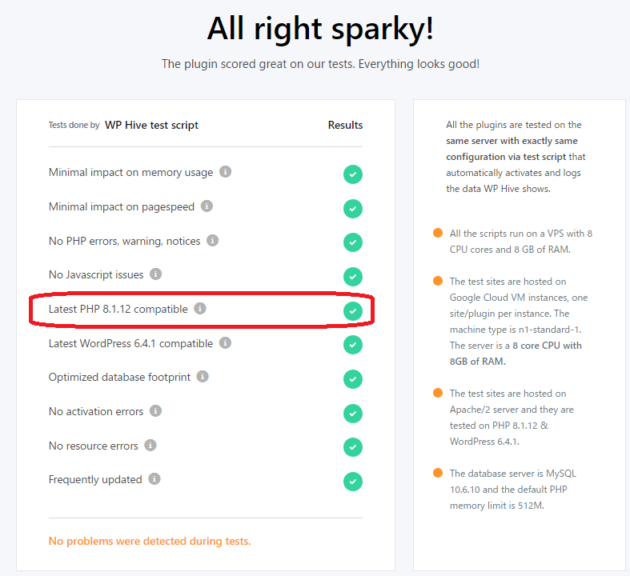
【事前対策】テーマの対応しているPHPバージョンを確認する
使用しているテーマが対応しているPHPのバージョンを調べておきましょう。
AFFINGERについては、ここに掲載されています。
2023.12.11に、PHP8.1に対応したテーマやプラグインがアップデートされています。
-
-
AFFINGER6のPHP8.1対応について
on-store.net
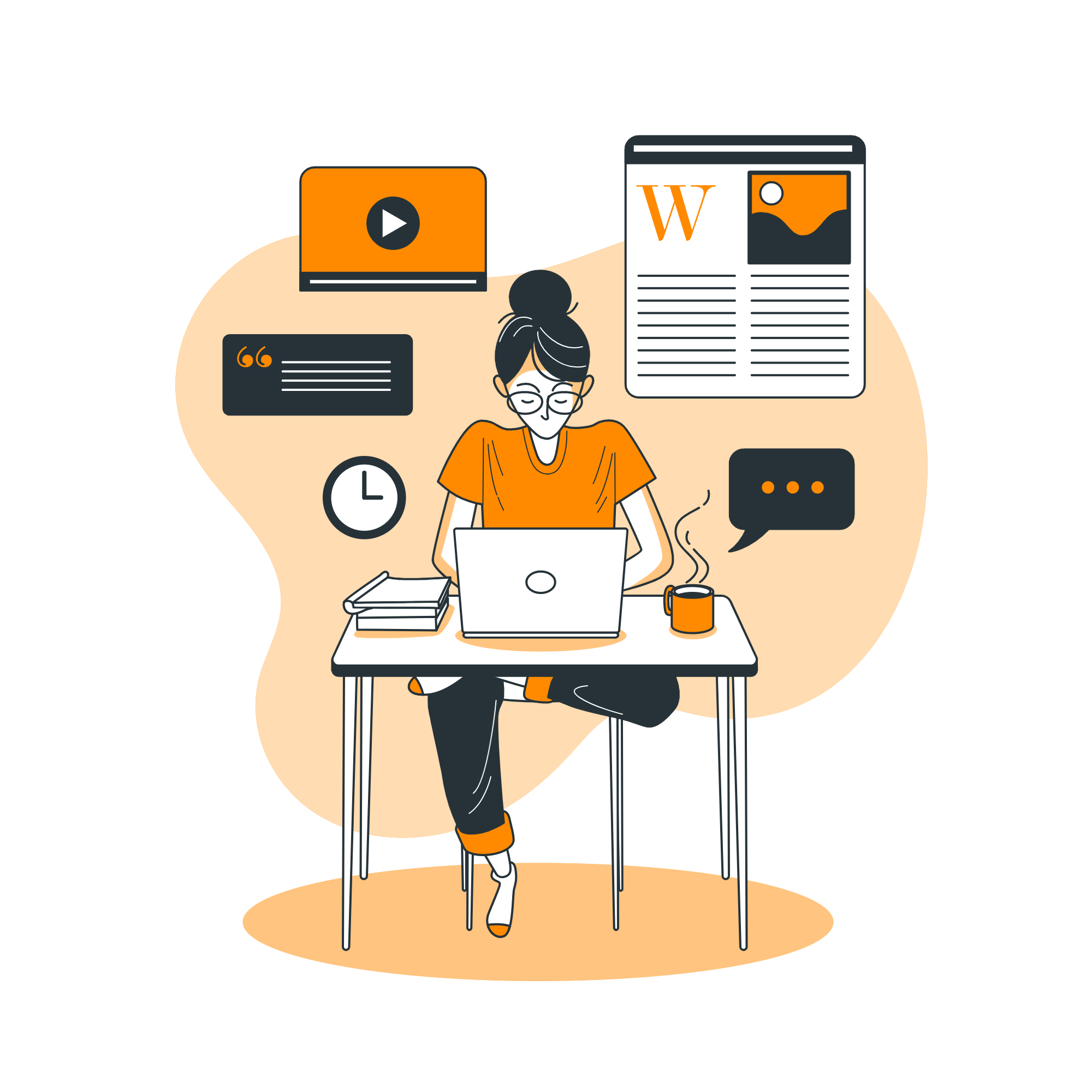
【事前対策】バックアップを取る
PHPバージョンアップを行う前に、必ずバックアップを取りましょう。
サーバーの環境を大きく変えるアップデートになるため、バックアップは必須です。
作業前の状態に戻せるバックアップをしておきましょう。
-

-
ワードプレス(WordPress)のバックアップの取り方と方法【目的別:全部型・部分型】
続きを見る
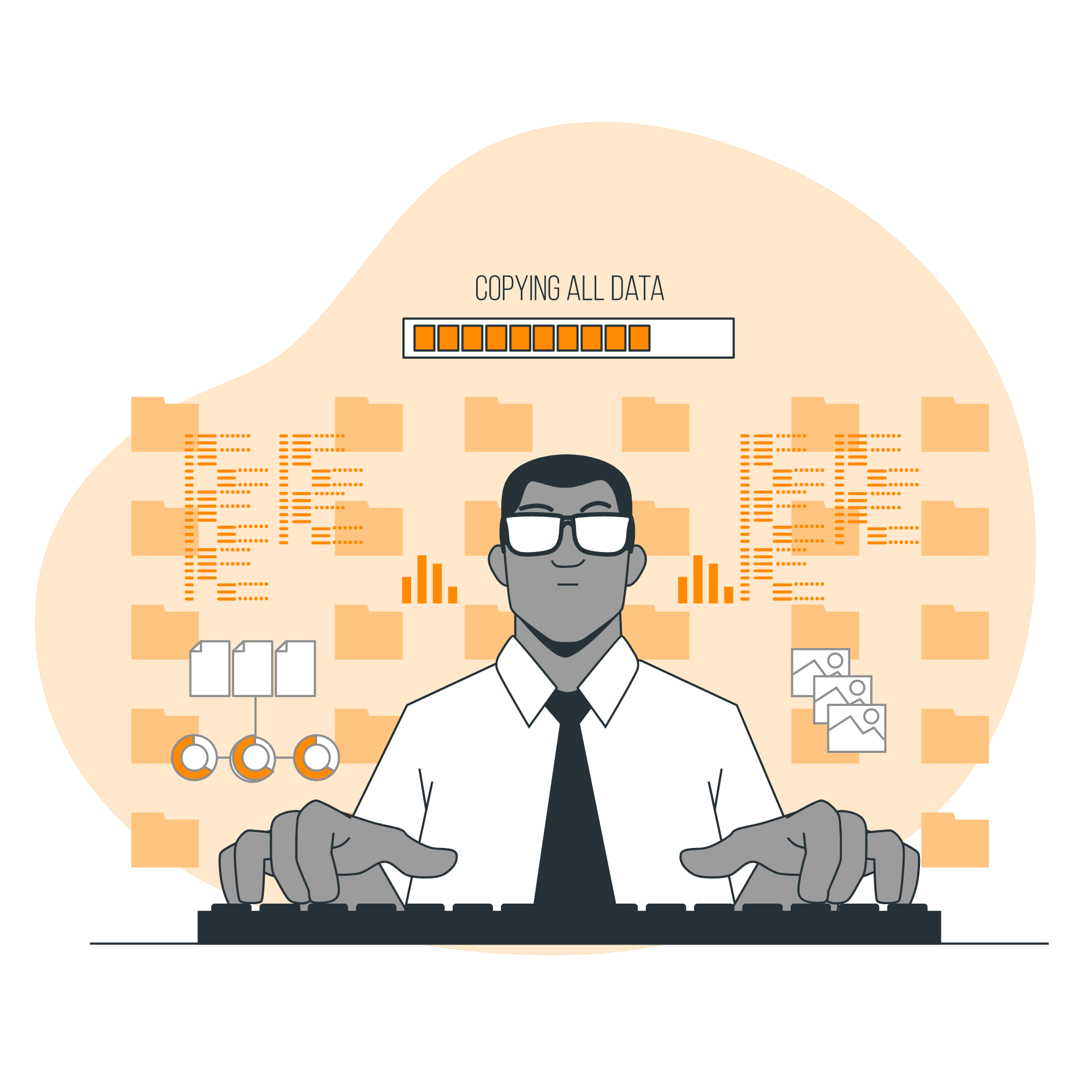
ローカル環境で事前に動作をチェック
ローカル環境がある方は、事前にローカル環境でPHPをバージョンアップして
動作確認をすると、安心して本番環境のPHPをバージョンアップできます。
当サイト(biz-sel.com)はDockerのローカル環境を作っていますので、
事前にローカル環境で確認してから、本番環境のPHPをバージョンアップしました。
-

-
WordPressローカル環境おすすめ3選【ブログ始める初心者へ】
続きを見る

【事後対策】PHPバージョンを戻す
当サイトは、エックスサーバーを使用していますが、PHPバージョンの切替がカンタンにできます。
一度PHPのバージョンアップを行っても、前のバージョンにカンタンにもどすことができます。
PHPバージョンアップを行って動作がおかしくなった場合でも、元に戻すことができます※。
※各レンタルサーバー会社の仕様に依存するため自己責任でお願いします。
-

-
個人ブログ向けレンタルサーバーおすすめランキング【比較表でわかりやすく解説】
続きを見る
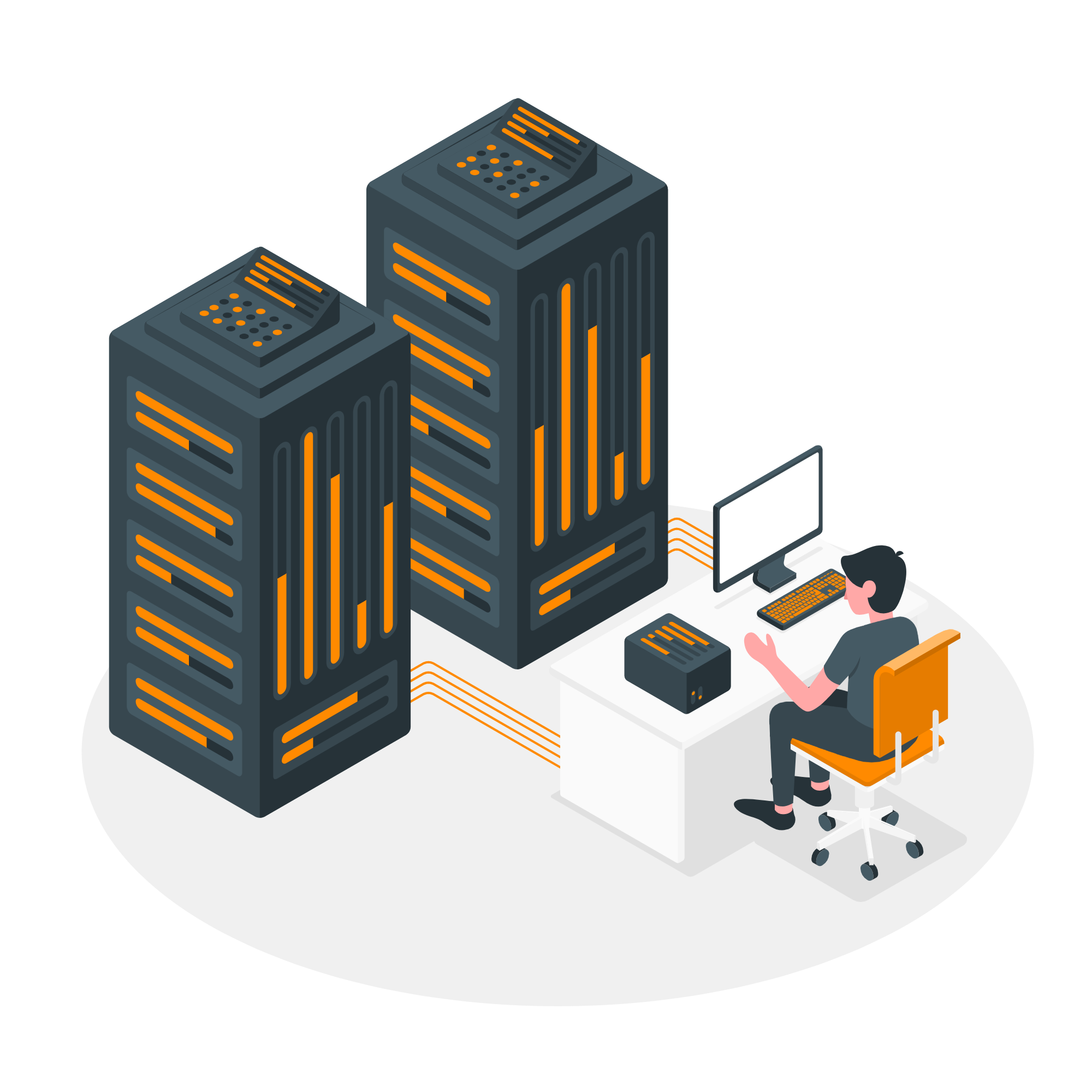
PHPバージョンアップの方法
PHPバージョンアップ方法はカンタンです。
事前にブラグインやテーマの互換性が確認できたら、サーバーの管理画面からPHPバージョンを切り替えます。
エックスサーバーの切替方法を説明します。
エックスサーバーの管理画面から、PHPの「PHPVer.切替」をクリックします。
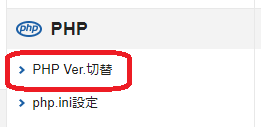
対象のドメインを選択すると、現在のバージョンが確認できます。
変更後のバージョンを選択して、「変更」をクリックします。
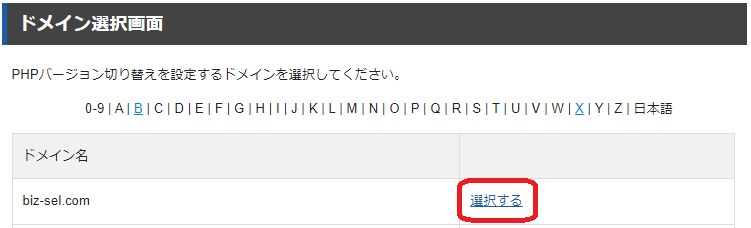

切替後のPHPバージョンが表示されます。
これで完了です。
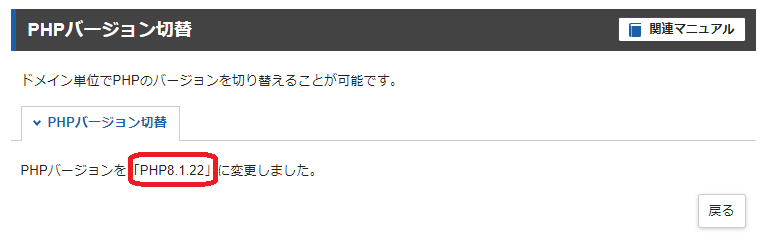
PHPバージョンアップ時のエラー対処方法
PHPをバージョンアップした後、表示がおかしくなる場合があります。
この場合の対処方法をまとめておきます。
プラグインを停止・変更する
PHPのバージョンを変更すると、サイトの表示にエラーが出る場合があります。
この場合、原因はプラグインの場合が多いです。
原因のプラグインを停止するか、代替えのプラグインに変更しましょう。
当サイト(biz-sel.com)のPHPバージョンを8.1に変更した時に、
「Ad-Invalid-Click-Protector」というプラグインが原因でPHPのWarinig表示が出ました。
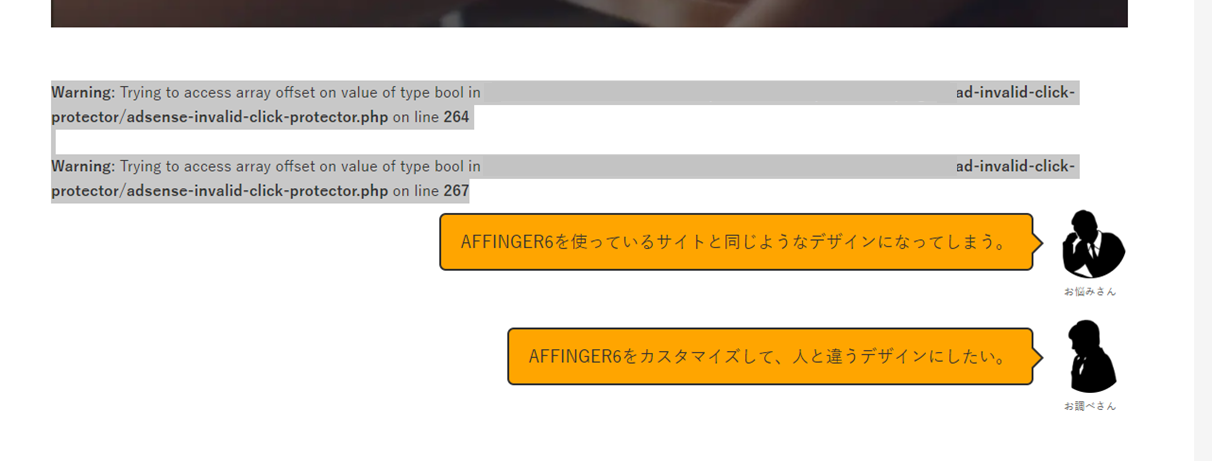
事前のPHP Compatibility Checkerの結果では問題なかったのですが、
調べたところPHP8.xには対応していないようでした。
代替えプラグインを探し、「WP QUADS」に変更しました。
PHPバージョンを戻す
どうしてもうまくいかない場合は、PHPバージョンを戻しましょう。
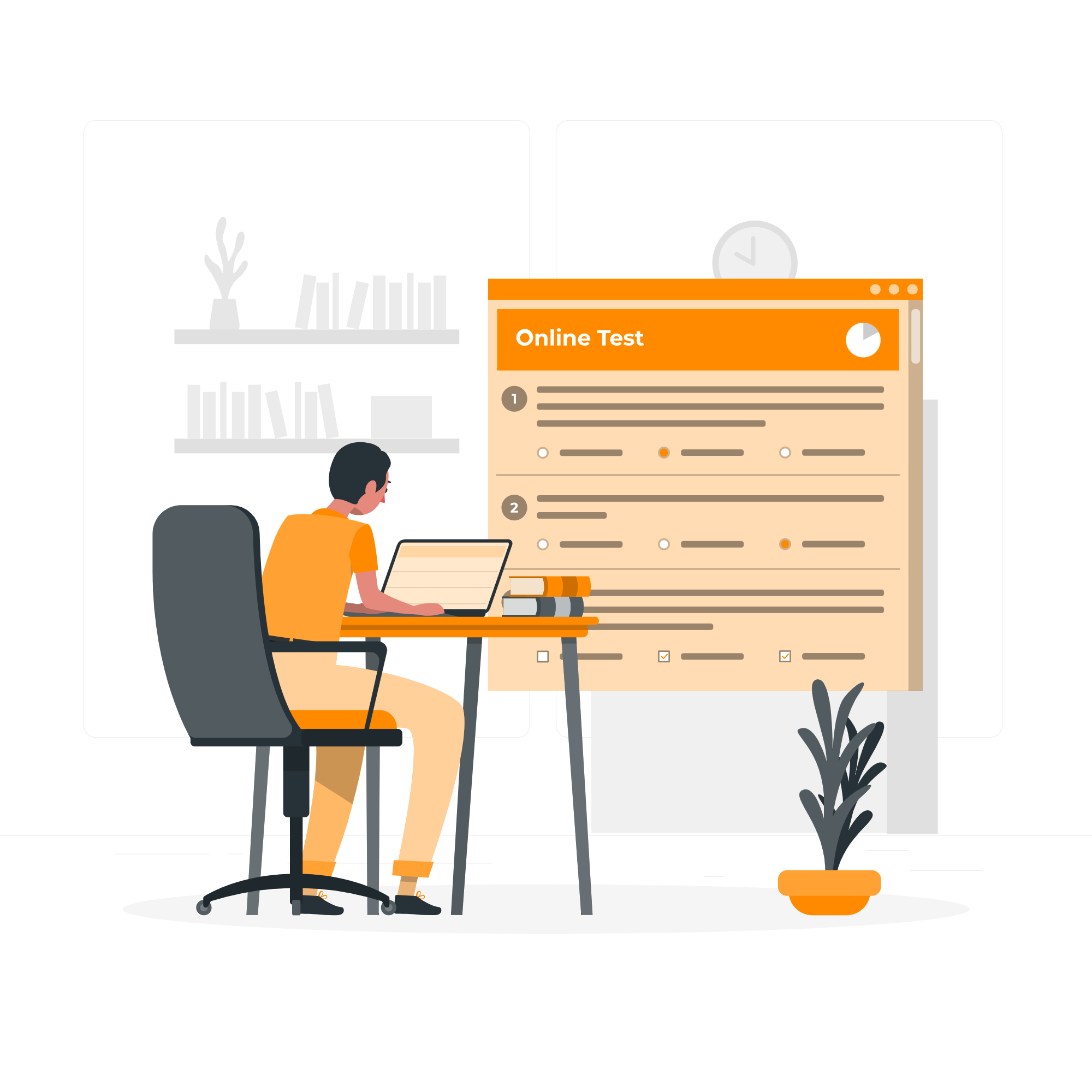
早めにPHPのバージョンアップをして、
セキュリティリスクを減らし、SEO対策の効果も得ましょう。
プラグイン見直しのきっかけにもなります。